Tip: Vijfmaal zoeken met Google Desktop Search
We gaan er vanuit dat uw computer geheel geindexeerd is door Google Desktop. U kunt zien hoever dit proces is door op de koppeling Indexstatus op de Google Desktop-pagina te klikken. U kunt nu op vijf manieren naar lokale documenten, e-mailberichten, chatconversaties of andere lokale bstanden zoeken:
- Via de webpagina Google Desktop
- Via de Zijbalk
- Via Deskbar
- Via de zwevende deskbar
- Via het Snelzoekvak
U opent de speciale Google Desktop Search-webpagina via de snelkoppeling Google Desktop op uw bureaublad, via Start, Alle programma’s, Google Desktop, Google Desktop of door deze via de snelkoppeling Instellen als startpagina als startpagina van Internet Explorer of Mozilla Firefox in te stellen. Op deze pagina tikt u eenvoudig uw zoekopdracht in zoals u dat van de normale Google-zoekmachine gewend bent en klikt u op Desktop doorzoeken. U ziet vervolgens de gevonden resultaten zoals in onderstaande afbeelding.
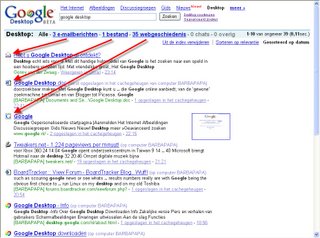
Uw lokale documenten zijn snel gevonden met Google Desktop Search.
Zoeken via de Zijbalk
We bespreken de Zijbalk in een aparte posting, maar we willen hier in ieder geval de zoekfunctie bespreken. U tikt eenvoudig uw zoekterm in en de Zijbalk laat meteen de gevonden zoekresultaten zien, met de optie om het document of het gevonden bestand meteen te openen of verder te zoeken in de desktopresultaten. Kunt u lokaal niet vinden wat u zoekt, dan kunt u via de optie Meer zoeken verder zoeken op internet, bijvoorbeeld via google.nl of binnen Google Afbeeldingen of Google Discussiegroepen.
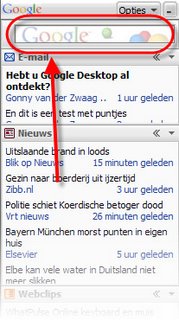
Het zoekvenster in de Google Desktop Zijbalk...
Zoeken via de Deskbar
De Deskbar nestelt zich in de taakbalk onderaan het Windows-scherm. De werking is verder gelijk aan Zoeken via de zijbalk.
Zoeken via de Zwevende deskbar
De Zwevende deskbar wordt altijd over eventueel geopende vensters heen getoond, zodat u op elk moment lokaal kunt zoeken. Ook bij de Zwevende deskbar is de werking gelijk aan Zoeken via de Zijbalk. De Zwevende deskbar is gedeeltelijk overbodig gemaakt door de volgende optie die we bespreken: Zoeken via het Snel zoekvak. Deze heeft namelijk niet als nadeel dat het zoekvak voortdurend in beeld is.
Zoeken via het Snelzoekvak
Het Snelzoekvak is een recente toevoeging aan Google Desktop Search. U roept deze op door twee keer snel achter elkaar op de Ctrl-toets te drukken. U kunt er ook voor kiezen om via de voorkeuren in te stellen dat deze altijd op het bureaublad getoond moet worden. Het venster zal dan altijd half-transparant zichtbaar zijn totdat u er met de muis op klikt.
De werking van het Snelzoekvak is verder gelijk aan de Zijbalk. U tikt uw zoekterm en eventuele resultaten worden vrijwel meteen getoond.
0 reacties:
Een reactie posten